'>
మీరు బాధపడుతున్నారా 100% CPU వినియోగం లేదా అధిక CPU వినియోగ సమస్య? చింతించకండి… ఇది చాలా నిరాశపరిచినప్పటికీ, మీరు ఖచ్చితంగా ఈ సమస్యను అనుభవించిన ఏకైక వ్యక్తి కాదు. వేలాది మంది వినియోగదారులు ఇటీవల ఇదే సమస్యను నివేదించారు. మరీ ముఖ్యంగా, మీరు దాన్ని చాలా తేలికగా పరిష్కరించగలగాలి.
ఈ పరిష్కారాలను ప్రయత్నించండి
ఇతర వినియోగదారుల కోసం ఈ సమస్యను పరిష్కరించిన పరిష్కారాల జాబితా ఇక్కడ ఉంది. మీరు అవన్నీ ప్రయత్నించాల్సిన అవసరం లేదు. మీ కోసం ఉపాయం చేసేదాన్ని మీరు కనుగొనే వరకు జాబితా ద్వారా మీ మార్గం పని చేయండి.
- చాలా CPU వనరులను వినియోగించే ప్రక్రియలను ముగించండి
- మీ డ్రైవర్లను నవీకరించండి
- రిజిస్ట్రీ ఎడిటర్లో సెట్టింగ్లను సవరించండి
- యాంటీవైరస్ స్కాన్ను అమలు చేయండి
- P2P వాటాను నిలిపివేయండి
- విండోస్ నోటిఫికేషన్ సెట్టింగులను సవరించండి
పరిష్కరించండి 1: చాలా CPU వనరులను వినియోగించే ప్రక్రియలను ముగించండి
మీ PC సాధారణం కంటే నెమ్మదిగా మారుతుందని మరియు CPU వినియోగం 100% వద్ద ఉందని మీరు గమనించినప్పుడు, ఏ ప్రక్రియలు ఎక్కువ CPU వినియోగాన్ని హాగ్ చేస్తున్నాయో తనిఖీ చేయడానికి టాస్క్ మేనేజర్ను తెరవడానికి ప్రయత్నించండి. దీన్ని ఎలా చేయాలో ఇక్కడ ఉంది:
1) మీ కీబోర్డ్లో, నొక్కండి Ctrl , మార్పు మరియు ఎస్ తెరవడానికి టాస్క్ మేనేజర్ . మీరు అనుమతి కోసం ప్రాంప్ట్ చేయబడతారు. క్లిక్ చేయండి అవును టాస్క్ మేనేజర్ను అమలు చేయడానికి.
2) క్లిక్ చేయండి CPU ద్వారా ప్రక్రియలను క్రమబద్ధీకరించడానికి కాలమ్ హెడర్ CPU వినియోగం . మీ CPU ని ఏ ప్రక్రియలు తింటాయో ఇప్పుడు మీరు తనిఖీ చేయవచ్చు.
 మీ CPU ని తినే ప్రక్రియలను ముగించే ముందు, మీరు చంపడం సురక్షితం కాదా అని తనిఖీ చేయడానికి మీరు ప్రాసెస్ పేరును గూగుల్ చేయాలి.
మీ CPU ని తినే ప్రక్రియలను ముగించే ముందు, మీరు చంపడం సురక్షితం కాదా అని తనిఖీ చేయడానికి మీరు ప్రాసెస్ పేరును గూగుల్ చేయాలి. 3) మీ CPU ని ఎక్కువగా వినియోగించే ప్రక్రియను ఎంచుకుని, ఆపై క్లిక్ చేయండి విధిని ముగించండి ఈ ప్రక్రియను చంపడానికి.
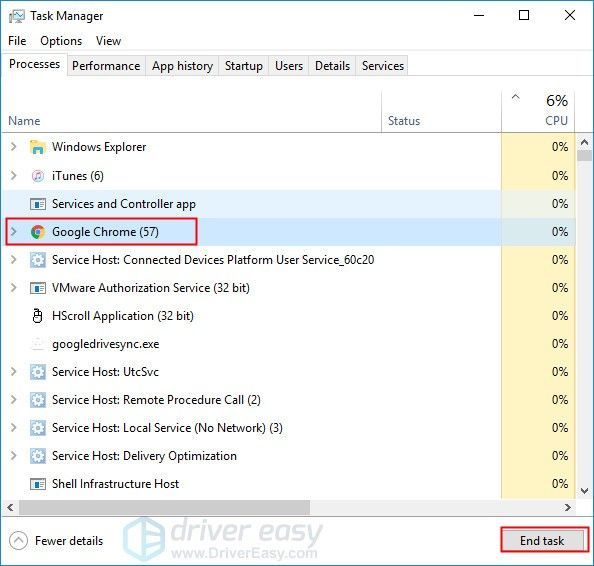
మీరు CPU ని తినే అన్ని ప్రక్రియలను ముగించిన తర్వాత CPU వినియోగం ఇంకా 100% వద్ద ఉందో లేదో చూడండి. కాకపోతే, అభినందనలు! మీరు ఈ సమస్యను పరిష్కరించారు. ఈ సమస్య కొనసాగితే, తదుపరి పరిష్కారాన్ని ప్రయత్నించండి.
పరిష్కరించండి 2: మీ డ్రైవర్లను నవీకరించండి
కొన్ని పాత లేదా తప్పిపోయిన డ్రైవర్లు కూడా ఈ సమస్యను ప్రేరేపించవచ్చు. మీ డ్రైవర్లను తాజా సంస్కరణకు నవీకరించడం ద్వారా, అధిక CPU వినియోగానికి కారణమయ్యే అనుకూలత సమస్యలు లేదా దోషాలను మీరు పరిష్కరించవచ్చు.
మీ పరికర డ్రైవర్లను మీరు నవీకరించగల రెండు విశ్వసనీయ మార్గాలు ఇక్కడ ఉన్నాయి - మానవీయంగా లేదా స్వయంచాలకంగా .
మాన్యువల్ డ్రైవర్ నవీకరణ - మీరు తయారీదారు వెబ్సైట్కి వెళ్లి, ఖచ్చితమైన పరికరం కోసం ఇటీవలి సరైన డ్రైవర్ కోసం శోధించడం ద్వారా మీ పరికర డ్రైవర్లను మానవీయంగా నవీకరించవచ్చు.
మీ విండోస్ సిస్టమ్ సంస్కరణల వేరియంట్కు అనుకూలంగా ఉండే డ్రైవర్లను ఎంచుకోండి.లేదా
స్వయంచాలక డ్రైవర్ నవీకరణ - మీ డ్రైవర్లను మానవీయంగా నవీకరించడానికి మీకు సమయం, సహనం లేదా కంప్యూటర్ నైపుణ్యాలు లేకపోతే, మీరు దీన్ని స్వయంచాలకంగా చేయవచ్చు డ్రైవర్ ఈజీ .
1) డౌన్లోడ్ మరియు డ్రైవర్ ఈజీని ఇన్స్టాల్ చేయండి.
2) డ్రైవర్ ఈజీని అమలు చేసి, క్లిక్ చేయండి ఇప్పుడు స్కాన్ చేయండి బటన్. డ్రైవర్ ఈజీ అప్పుడు మీ కంప్యూటర్ను స్కాన్ చేస్తుంది మరియు ఏదైనా సమస్య డ్రైవర్లను కనుగొంటుంది.
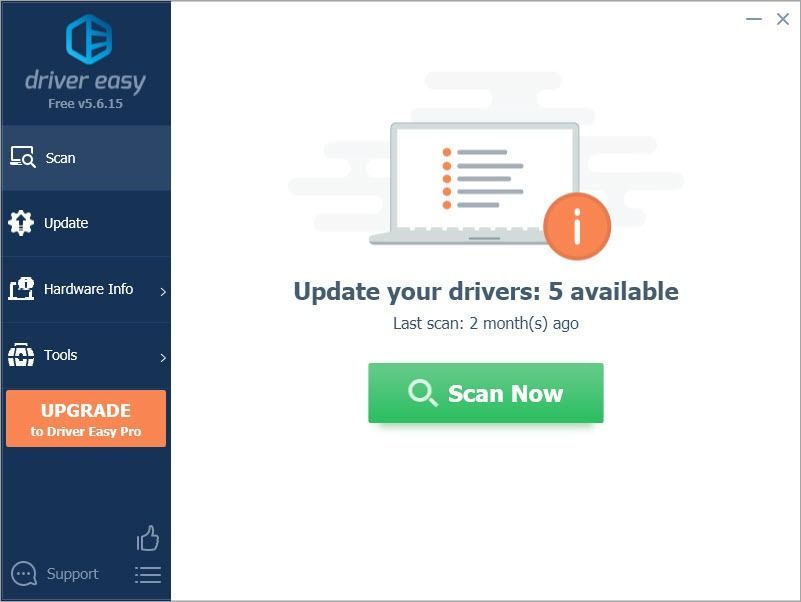
3) క్లిక్ చేయండి నవీకరణ దాని పరికరం యొక్క సరైన సంస్కరణను స్వయంచాలకంగా డౌన్లోడ్ చేయడానికి ఏదైనా పరికరం పక్కన, మీరు దాన్ని మాన్యువల్గా ఇన్స్టాల్ చేయవచ్చు. లేదా క్లిక్ చేయండి అన్నీ నవీకరించండి యొక్క సరైన సంస్కరణను స్వయంచాలకంగా డౌన్లోడ్ చేసి, ఇన్స్టాల్ చేయడానికి అన్నీ మీ సిస్టమ్లో తప్పిపోయిన లేదా కాలం చెల్లిన డ్రైవర్లు (దీనికి ఇది అవసరం ప్రో వెర్షన్ - మీరు క్లిక్ చేసినప్పుడు అప్గ్రేడ్ చేయమని ప్రాంప్ట్ చేయబడతారు అన్నీ నవీకరించండి. మీరు పొందుతారు పూర్తి మద్దతు మరియు ఒక 30 రోజుల డబ్బు తిరిగి హామీ).
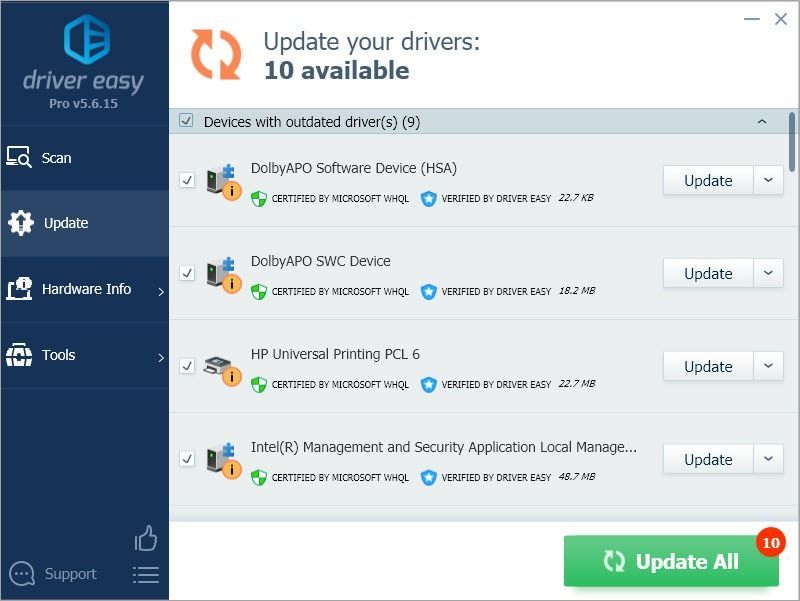 డ్రైవర్ ఈజీ యొక్క ప్రో వెర్షన్ పూర్తి సాంకేతిక మద్దతుతో వస్తుంది. మీకు సహాయం అవసరమైతే, దయచేసి సంప్రదించండి డ్రైవర్ ఈజీ మద్దతు బృందం వద్ద support@drivereasy.com .
డ్రైవర్ ఈజీ యొక్క ప్రో వెర్షన్ పూర్తి సాంకేతిక మద్దతుతో వస్తుంది. మీకు సహాయం అవసరమైతే, దయచేసి సంప్రదించండి డ్రైవర్ ఈజీ మద్దతు బృందం వద్ద support@drivereasy.com . పరిష్కరించండి 3: రిజిస్ట్రీ ఎడిటర్లో సెట్టింగులను సవరించండి
చాలా మంది వినియోగదారులు అంతర్నిర్మిత వాయిస్ సహాయం అని నివేదించారు: కోర్టాంటా అధిక CPU వినియోగాన్ని లేదా 100% CPU వినియోగ సమస్యను కూడా ప్రేరేపిస్తుంది. మీరు కోర్టానాను ప్రారంభించినట్లయితే, మీరు అదే సమస్యను ఎదుర్కొంటారు.
ఉంటే. మీరు కోర్టేన్ యొక్క భారీ వినియోగదారు కాదు, మీరు ఈ సమస్యను పరిష్కరించగలరో లేదో చూడటానికి రిజిస్ట్రీ ఎడిటర్లోని సెట్టింగులను సవరించడానికి ప్రయత్నించండి. దీన్ని ఎలా చేయాలో ఇక్కడ ఉంది:
మీ కోర్టానా యొక్క కొన్ని లక్షణాలు మార్పు తర్వాత ప్రభావితమవుతాయి. మీరు కోర్టానా యొక్క భారీ వినియోగదారు అయితే, ఈ ఎంపిక మీకు తగినది కాకపోవచ్చు. రిజిస్ట్రీ ఎడిటర్లో తప్పుగా సవరించే సెట్టింగ్లు మీ సిస్టమ్కు తిరిగి పొందలేని లోపాలను కలిగిస్తాయి . కాబట్టి మీరు ఏదైనా మార్పులు చేసే ముందు, దయచేసి మీరు మొదట మీ రిజిస్ట్రీని బ్యాకప్ చేశారని నిర్ధారించుకోండి .1) మీ కీబోర్డ్లో, నొక్కండి ది విండోస్ లోగో కీ మరియు ఆర్ రన్ డైలాగ్ తెరవడానికి అదే సమయంలో. టైప్ చేయండి regedit ఆపై నొక్కండి నమోదు చేయండి తెరవడానికి రిజిస్ట్రీ ఎడిటర్ . మీరు అనుమతి కోసం ప్రాంప్ట్ చేయబడతారు. క్లిక్ చేయండి అవును దాన్ని తెరవడానికి.
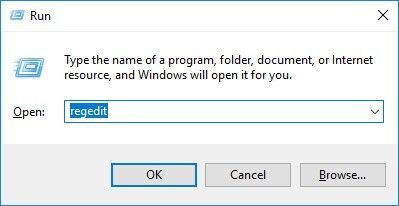
2) సరైన సిస్టమ్ ఫైళ్ళను గుర్తించడానికి మార్గాన్ని అనుసరించండి:
HKEY_LOCAL_MACHINE SYSTEM CurrentControlSet Services TimeBroker
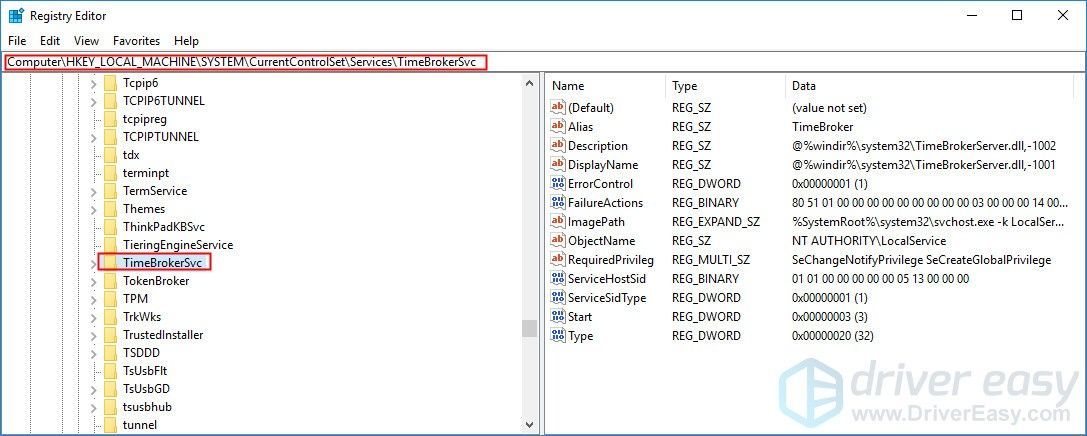
3) పేన్ యొక్క కుడి వైపున, కుడి క్లిక్ చేయండి ప్రారంభించండి ఎంట్రీ, ఆపై ఎంచుకోండి సవరించండి… .
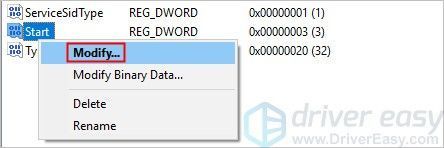
4) మార్చండి విలువ డేటా కు 4 , ఆపై క్లిక్ చేయండి అలాగే మార్పును సేవ్ చేయడానికి.
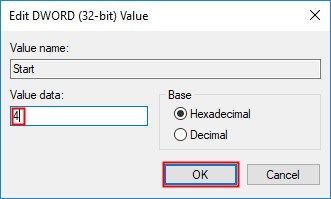
ఈ బాధించే సమస్య మిగిలి ఉందో లేదో చూడండి. కాకపోతే, మీరు ఈ సమస్యను పరిష్కరించారు. ఈ సమస్య మళ్లీ కనిపిస్తే, చింతించకండి. మీరు ప్రయత్నించడానికి మరిన్ని పరిష్కారాలు ఉన్నాయి.
పరిష్కరించండి 4: యాంటీవైరస్ స్కాన్ను అమలు చేయండి
మీ PC లోని మాల్వేర్ లేదా వైరస్లు కూడా CPU 100% వినియోగ సమస్యకు కారణం కావచ్చు. కాబట్టి మీ PC లో వైరస్లు, స్పైవేర్ లేదా ట్రోజన్లు ఉన్నాయో లేదో తెలుసుకోవడానికి యాంటీవైరస్ స్కాన్ నడపడానికి ప్రయత్నించండి.
మీ PC లోని యాంటీవైరస్ సాఫ్ట్వేర్ మాల్వేర్ లేదా వైరస్ను గుర్తించినట్లయితే, మీరు వాటిని వెంటనే తొలగించాలి. మీరు అన్ని వైరస్లను తొలగించిన తర్వాత, ఈ సమస్య పరిష్కరించబడుతుంది.
మీ యాంటీవైరస్ సాఫ్ట్వేర్ ఏదైనా మాల్వేర్ను గుర్తించకపోతే, అధిక CPU వినియోగ సమస్యకు మాల్వేర్ లేదా వైరస్ కారణం కాదని సూచించవచ్చు. ఈ సందర్భంలో, క్రింద ఉన్న తదుపరి పరిష్కారాన్ని ప్రయత్నించండి.
పరిష్కరించండి 5: పి 2 పి షేర్ను ఆపివేయి
మీ విండోస్ 10 పిసిలోని పి 2 పి షేర్ ఫీచర్ 100% సిపియు వినియోగ సమస్యకు కూడా కారణం కావచ్చు. ఈ సమస్య పరిష్కరించబడుతుందో లేదో చూడటానికి ఈ లక్షణాన్ని నిలిపివేయడానికి ప్రయత్నించండి. దీన్ని ఎలా చేయాలో ఇక్కడ ఉంది:
1) మీ కీబోర్డ్లో, నొక్కండి విండోస్ లోగో కీ మరియు నేను తెరవడానికి అదే సమయంలో విండోస్ సెట్టింగులు . అప్పుడు క్లిక్ చేయండి నవీకరణ & భద్రత .
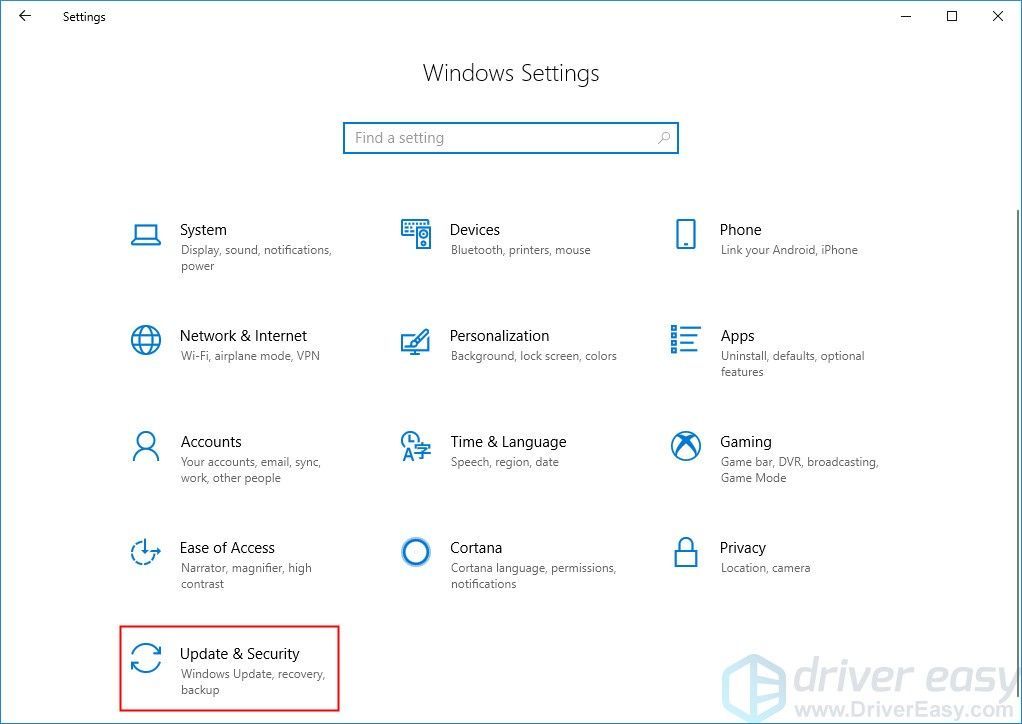
2) క్లిక్ చేయండి అధునాతన ఎంపికలు .
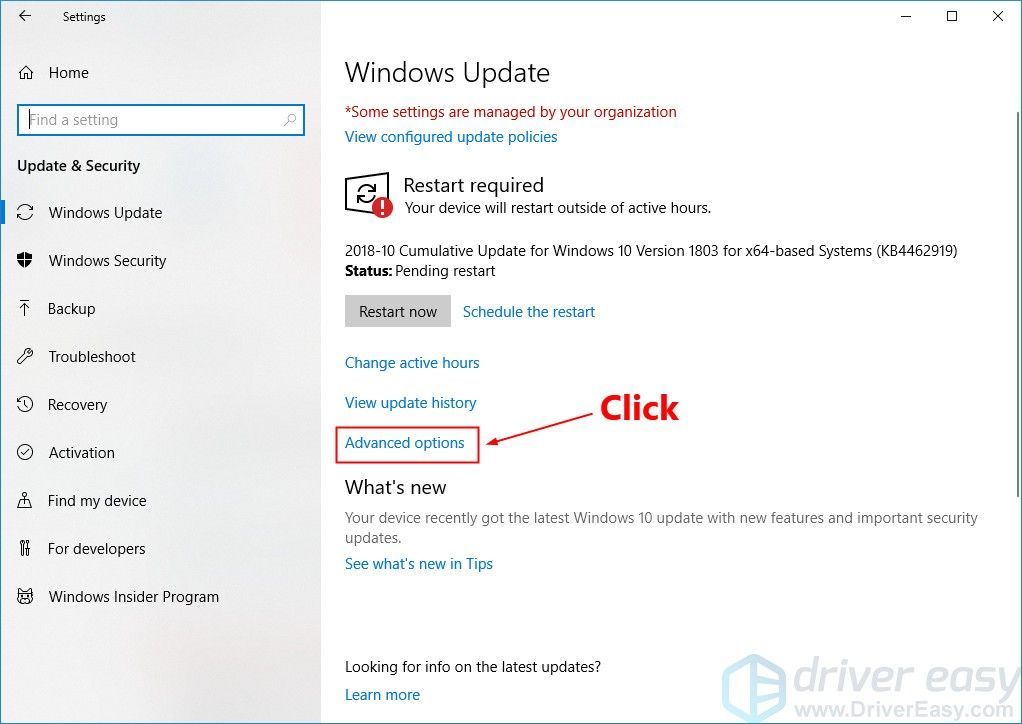
3) కొద్దిగా క్రిందికి స్క్రోల్ చేసి, ఆపై క్లిక్ చేయండి డెలివరీ ఆప్టిమైజేషన్ .
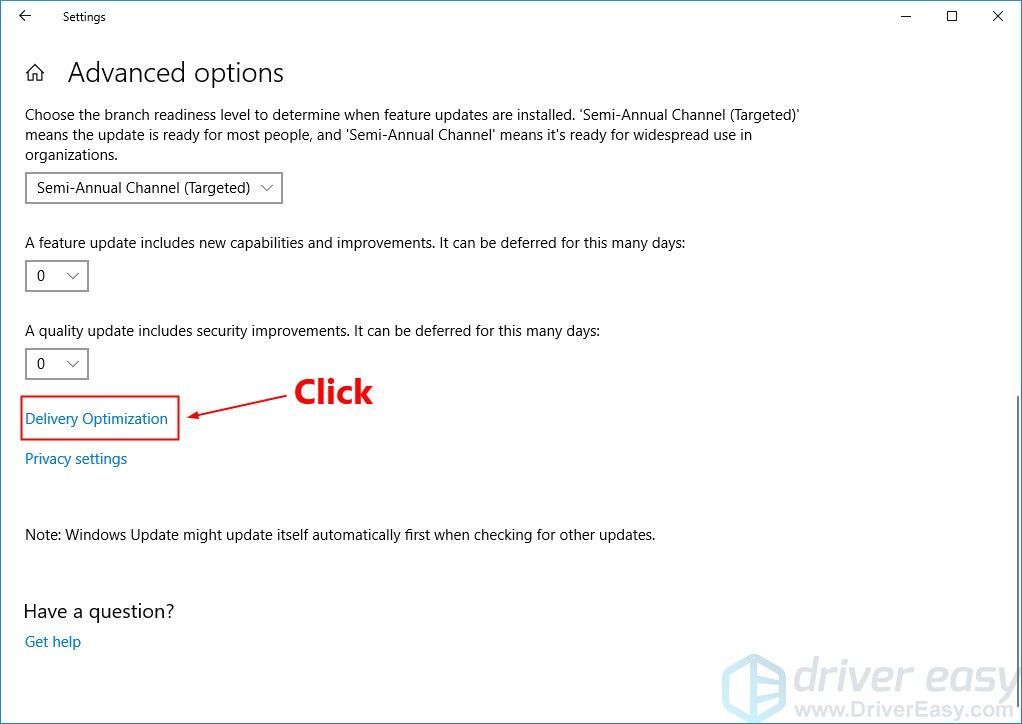
4) ఆపివేయండి కింద టోగుల్ చేయండి ఇతర PC ల నుండి డౌన్లోడ్లను అనుమతించండి . మీరు అనుమతి కోసం ప్రాంప్ట్ చేయబడతారు. క్లిక్ చేయండి అవును ఈ లక్షణాన్ని ఆపివేయడానికి.
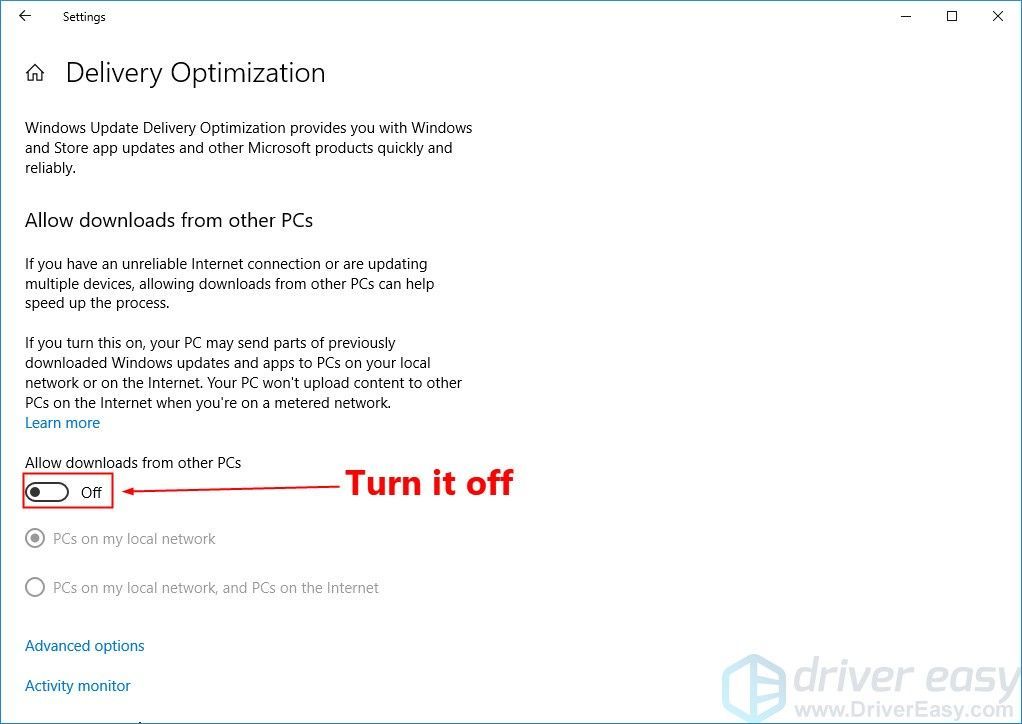
మీరు ఈ లక్షణాన్ని ఆపివేసిన తర్వాత సమస్య కొనసాగుతుందో లేదో చూడండి. ఈ సమస్య మిగిలి ఉంటే, విండోస్ నోటిఫికేషన్ను నిలిపివేయడానికి ప్రయత్నించండి.
పరిష్కరించండి 6: విండోస్ నోటిఫికేషన్ సెట్టింగులను సవరించండి
కొంతమంది విండోస్ 10 వినియోగదారులు విండోస్ నోటిఫికేషన్ సెట్టింగులు అధిక సిపియు వినియోగ సమస్యను కలిగి ఉండవచ్చని నివేదించారు. విండోస్ నోటిఫికేషన్ సెట్టింగులను సవరించడం ద్వారా వారిలో చాలా మంది ఈ సమస్యను పరిష్కరించారు. మీరు దీనిని కూడా పరిష్కరించవచ్చు! దీన్ని ఎలా చేయాలో ఇక్కడ ఉంది:
1) మీ కీబోర్డ్లో, నొక్కండి విండోస్ లోగో కీ మరియు నేను తెరవడానికి అదే సమయంలో విండోస్ సెట్టింగులు . అప్పుడు క్లిక్ చేయండి సిస్టమ్ .
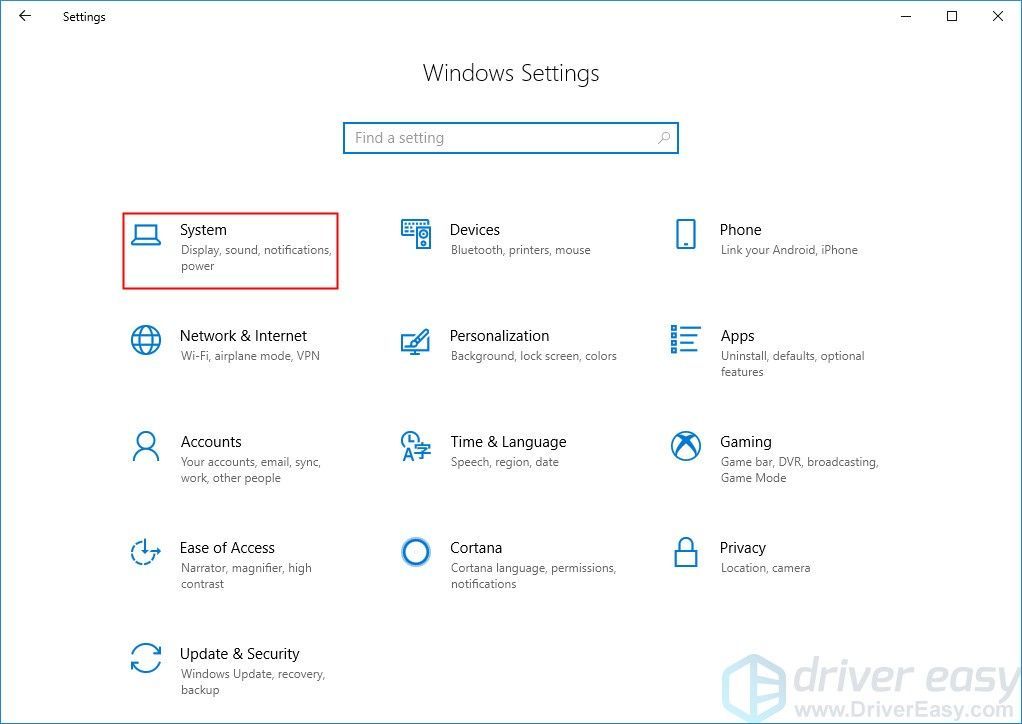
2) ఎంచుకోండి నోటిఫికేషన్లు & చర్యలు పేన్ యొక్క ఎడమ వైపున. అప్పుడు కుడి వైపు పేన్లో కొద్దిగా క్రిందికి స్క్రోల్ చేయండి మలుపు ఆఫ్ లక్షణం మీరు Windows ఉపయోగిస్తున్నప్పుడు చిట్కాలు, ఉపాయాలు మరియు సలహాలను పొందండి .
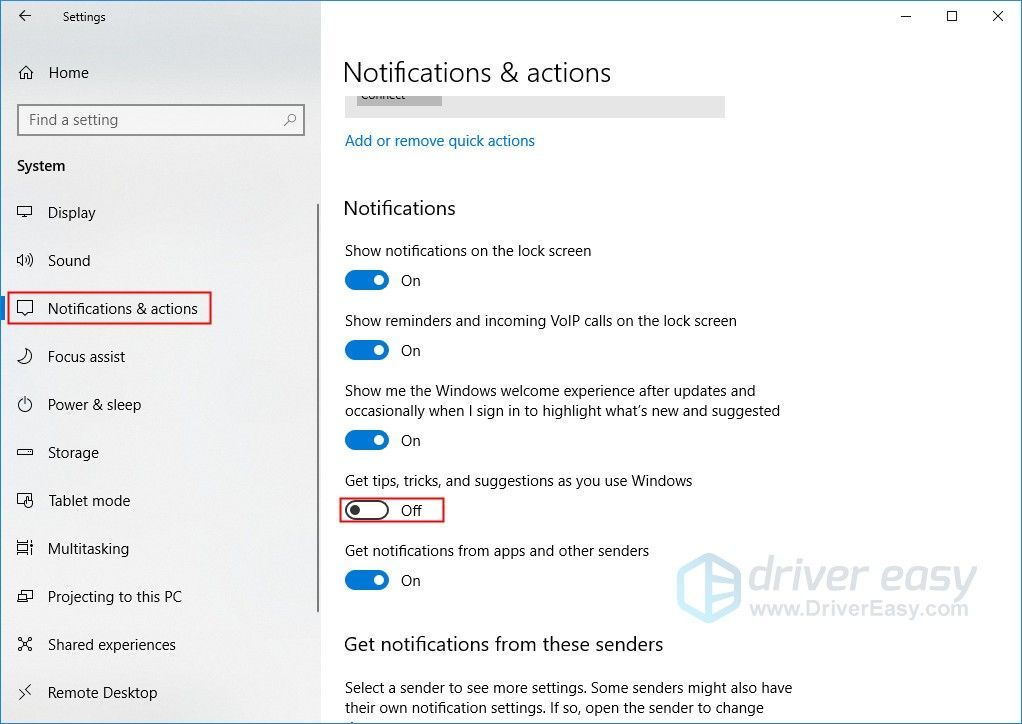
మీరు విండోస్ నోటిఫికేషన్ను ఆపివేసిన తర్వాత CPU 100% వినియోగ సమస్య మళ్లీ కనిపిస్తుందో లేదో చూడండి. కాకపోతే, మీరు ఈ సమస్యను పరిష్కరించారు!
పై పరిష్కారాలలో ఒకటి ఈ సమస్యను పరిష్కరించడంలో మీకు సహాయపడుతుందని ఆశిస్తున్నాము. మీకు ఏవైనా ప్రశ్నలు ఉంటే దయచేసి మీ వ్యాఖ్యను క్రింద ఇవ్వండి.
![[ఫిక్స్డ్ 2022] రేటింగ్: హోహెర్ పింగ్ / పింగ్ సమస్య](https://letmeknow.ch/img/other/59/valorant-hoher-ping-ping-probleme.jpg)
![[పరిష్కరించబడింది] ACPI/SMO8810 డెల్ డ్రైవర్](https://letmeknow.ch/img/knowledge-base/74/acpi-smo8810-dell-driver.jpg)




